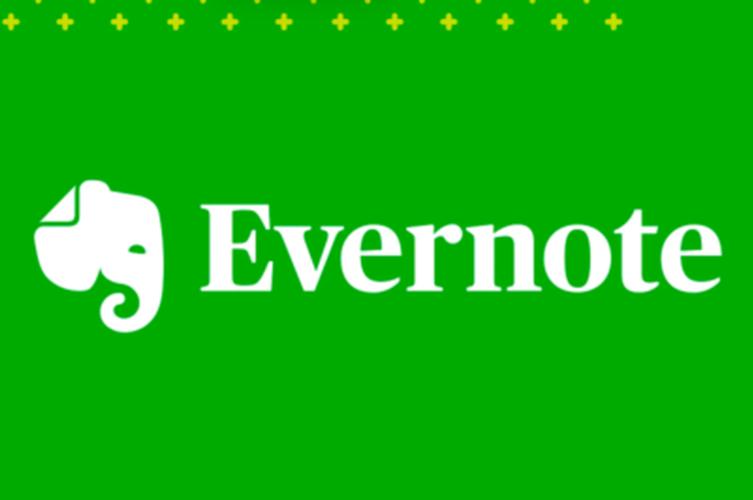Windows 资源保护发现损坏文件:5 个修复
IT行业相对于一般传统行业,发展更新速度更快,一旦停止了学习,很快就会被行业所淘汰。所以我们需要踏踏实实的不断学习,精进自己的技术,尤其是初学者。今天golang学习网给大家整理了《Windows 资源保护发现损坏文件:5 个修复》,聊聊,我们一起来看看吧!
您可以使用它来修复 Windows 11 崩溃、修复键盘不工作或发现(并可能解决)其他问题。例如,如果您看到如下所示的Windows 资源保护发现损坏的文件错误消息,您就会知道您遇到了问题。
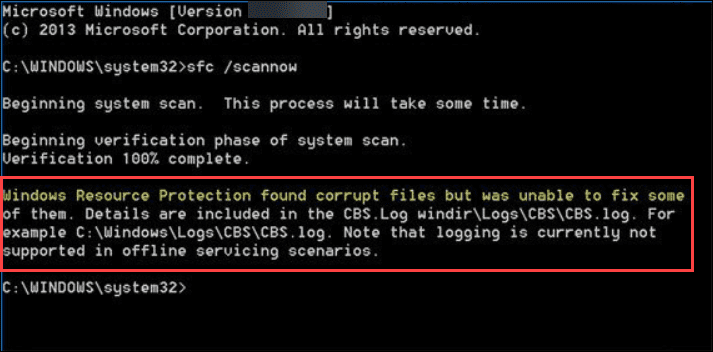
该错误表明 SFC 发现了损坏的系统文件,但无法用工作文件替换这些文件。收到错误后,您有几个选项可以修复您的 PC。
以下是修复 Windows 资源保护发现损坏文件错误的五种方法。
1. 如果 SFC 无法修复损坏的文件,请运行 DISM 扫描
运行 SFC 扫描时,它将用已知的工作文件替换损坏的文件。但是,系统文件检查器可能没有正确的文件来替换损坏的文件。
相反,您可以运行部署映像系统管理(DISM) 扫描,该扫描将检查 Windows 服务器以替换损坏的文件。
要运行 DISM 扫描,请使用以下步骤:
- 右键单击开始按钮并从菜单中选择Windows 终端(管理员) 。
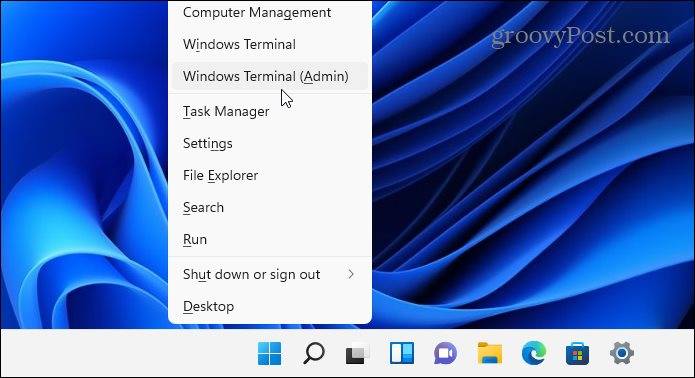
- 在终端中输入以下命令并按Enter:
DISM /Online /Cleanup-Image /RestoreHealth
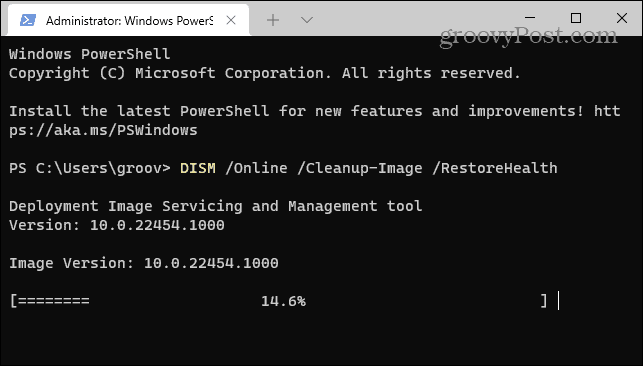
请注意,扫描可能需要一段时间才能运行,并且显示卡在 20% 的情况并不少见。在扫描完成之前不要关闭终端窗口。
扫描完成后,重新运行 SFC 扫描以查看是否仍然收到错误。
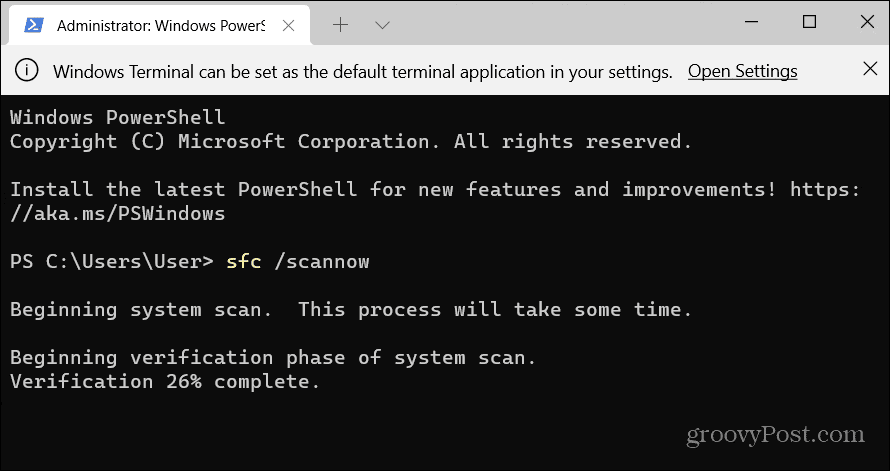
2. 在安全模式下运行 SFC 扫描
Windows 资源保护发现损坏的文件错误可能是由于操作系统进程和服务正在运行。在安全模式下启动Windows只会加载最少的驱动程序和服务来启动。启动到安全模式后,您可以运行 SFC 扫描。
注意:如果您尚未使用 Windows 11,则可以在安全模式下启动 Windows 10。
要将 Windows 11 启动到安全模式,请执行以下操作:
- 单击“开始”按钮或按Windows 键并转到“开始”>“设置”>“系统”>“恢复”。
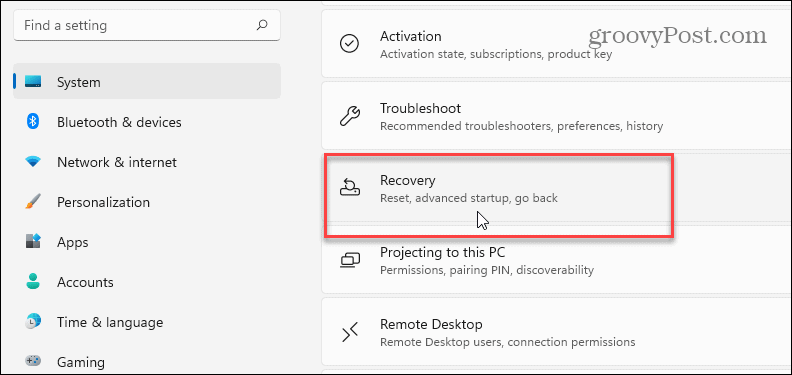
- 向下滚动菜单,然后单击高级启动 选项旁边的立即重新启动按钮。
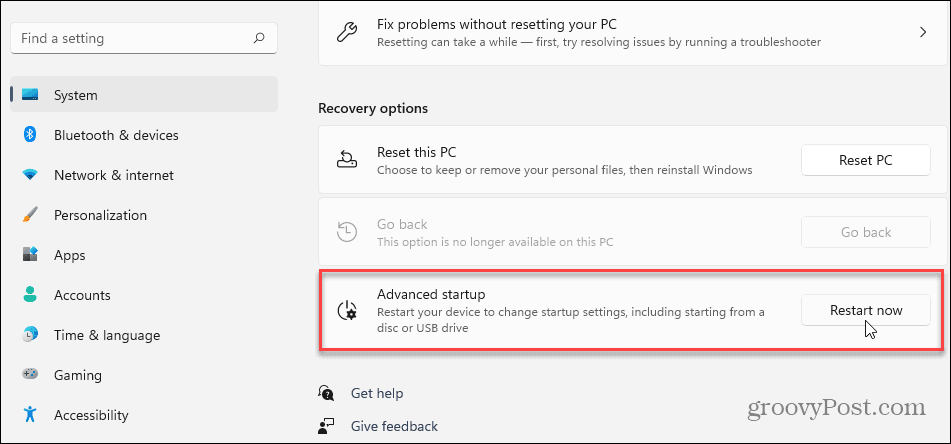
- 弹出验证消息时单击立即重新启动按钮。
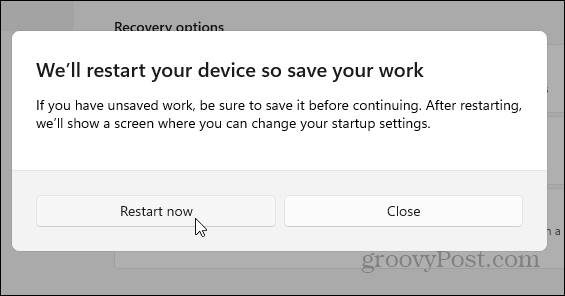
- 您的计算机将启动到 Windows 恢复环境,然后您想从那里转到疑难解答 > 高级选项 > 启动设置。选择使用命令提示符启用安全模式。

- 现在您处于安全模式,以管理员身份启动终端并运行 SFC 扫描。
sfc /scannow
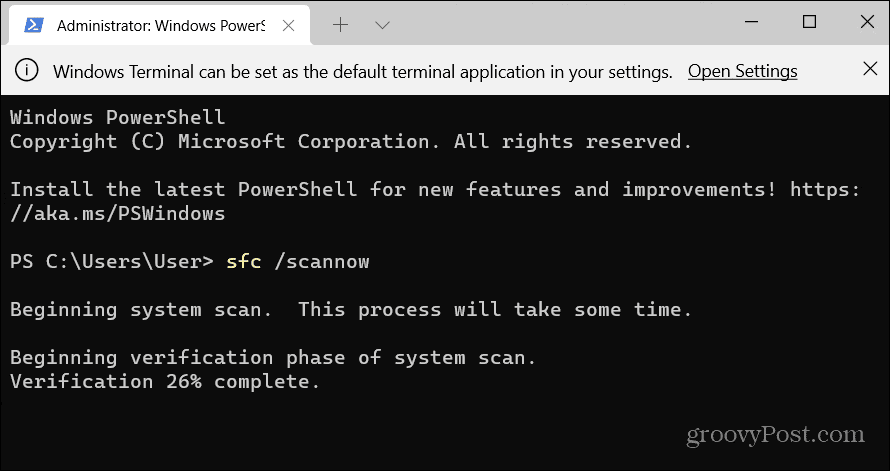
3. 卸载 Windows 更新
如果您在 Windows 更新后收到 Windows 资源保护发现损坏的文件错误,这可能是错误的并且与其他系统文件冲突。在这种情况下,您可以卸载累积更新。
要卸载 Windows 更新,请使用以下步骤:
- 打开开始 > 设置,然后单击菜单左下角的Windows 更新。
- 在更多选项部分下,单击列表中的更新历史记录。
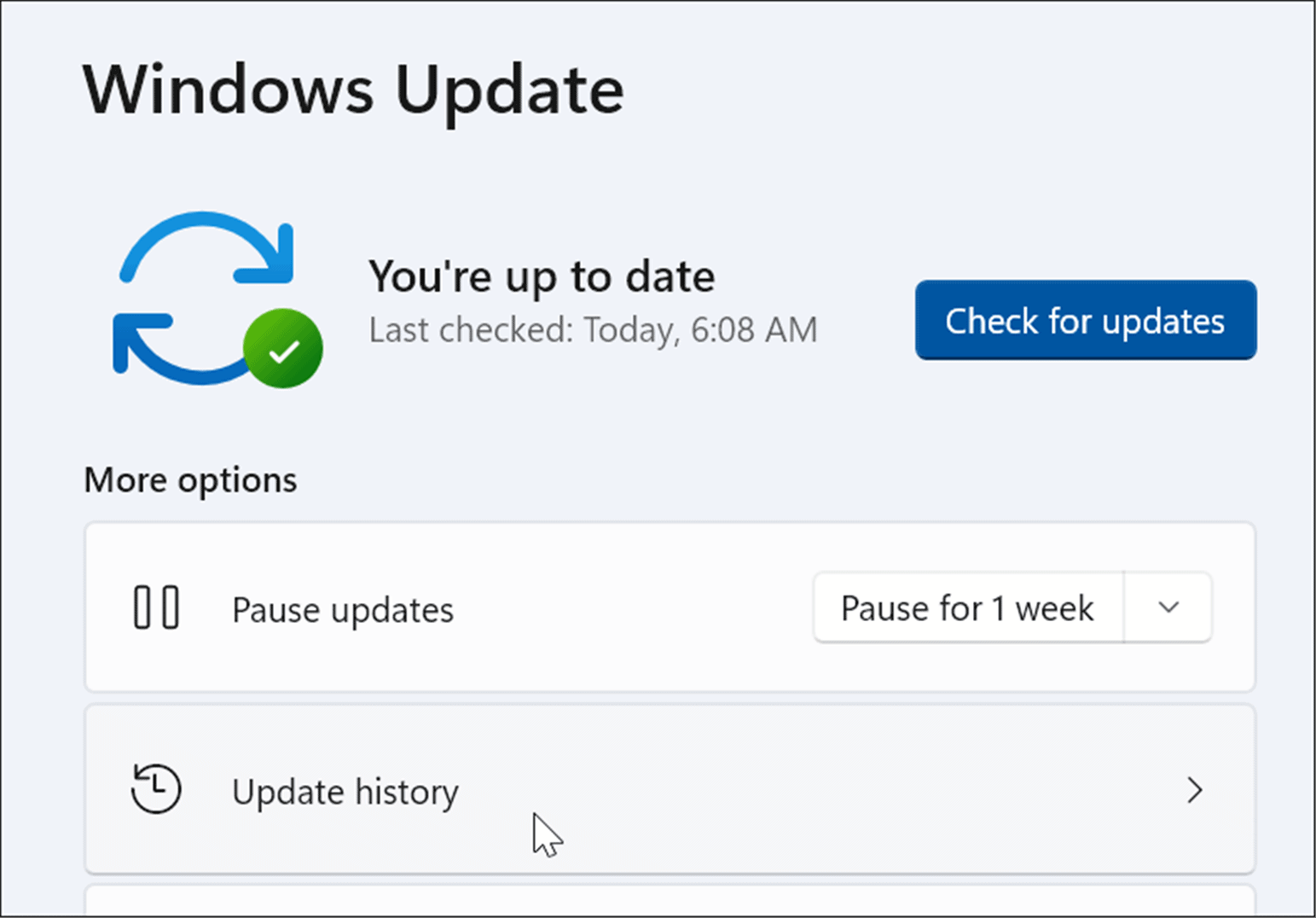
- 向下滚动列表到相关设置部分,然后单击卸载更新。
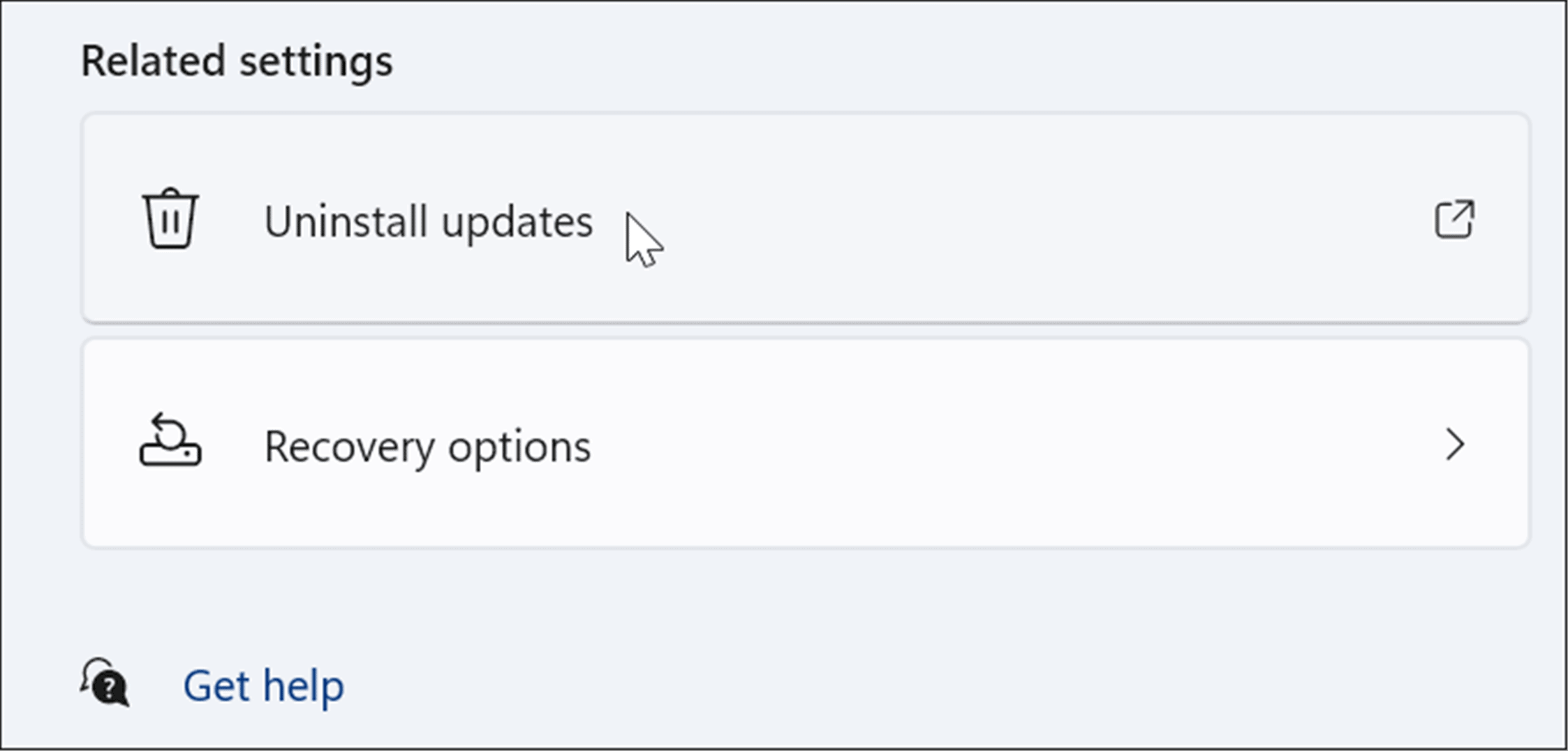
- 右键单击有问题的更新并选择卸载,然后在出现验证消息时单击是。
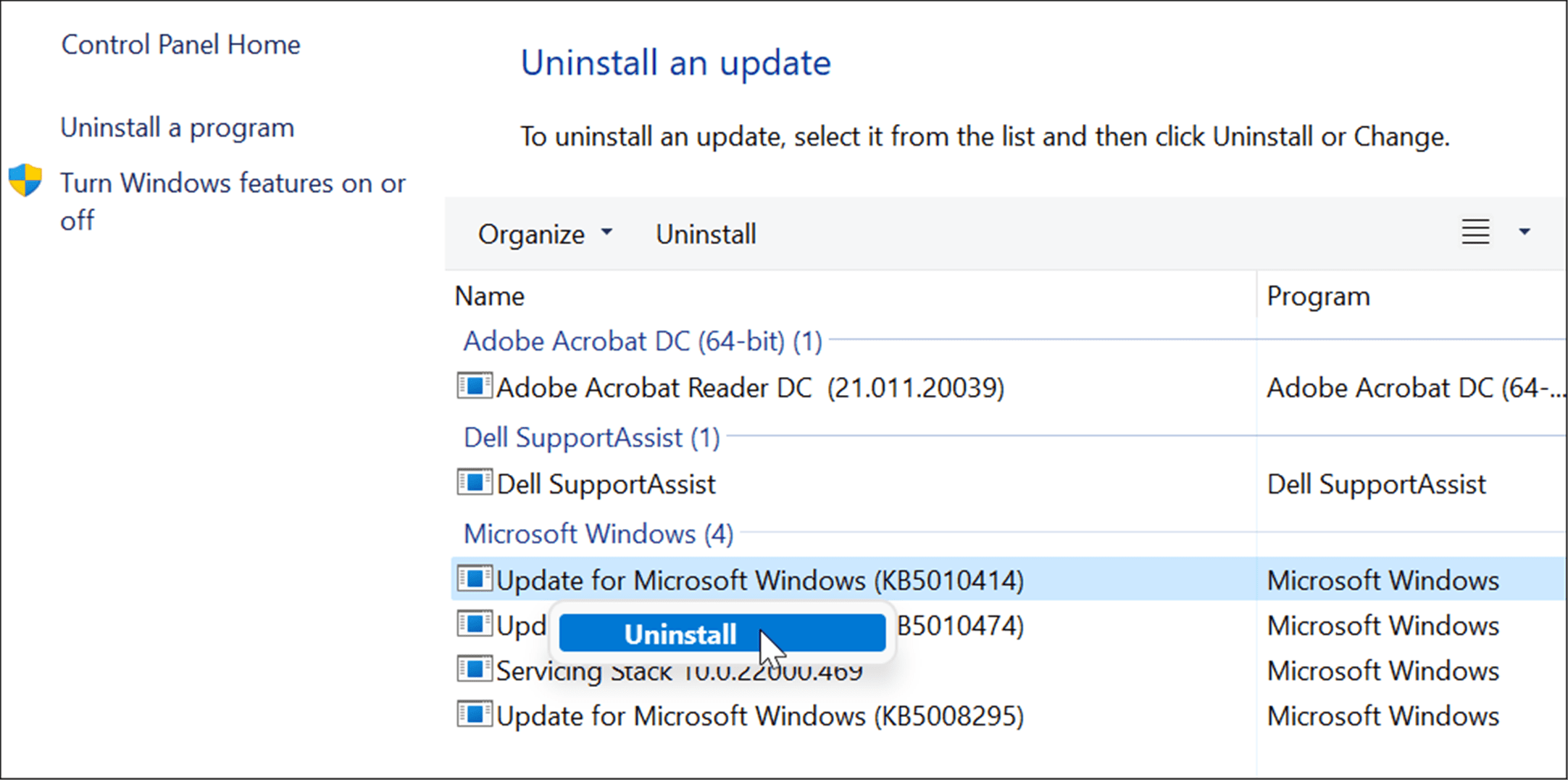
更新卸载后,重新启动系统,然后重新运行 SFC 扫描以查看它是否修复了错误。
4.使用还原点
如果 SFC 和 DISM 扫描仍然没有帮助,您可以从系统还原点恢复您的 PC - 只要您有一个。
要回滚操作系统更改并让您的 PC 再次运行,请使用以下步骤:
- 点击 Windows 键,输入restore point,然后从顶部结果中选择Create a restore point选项。
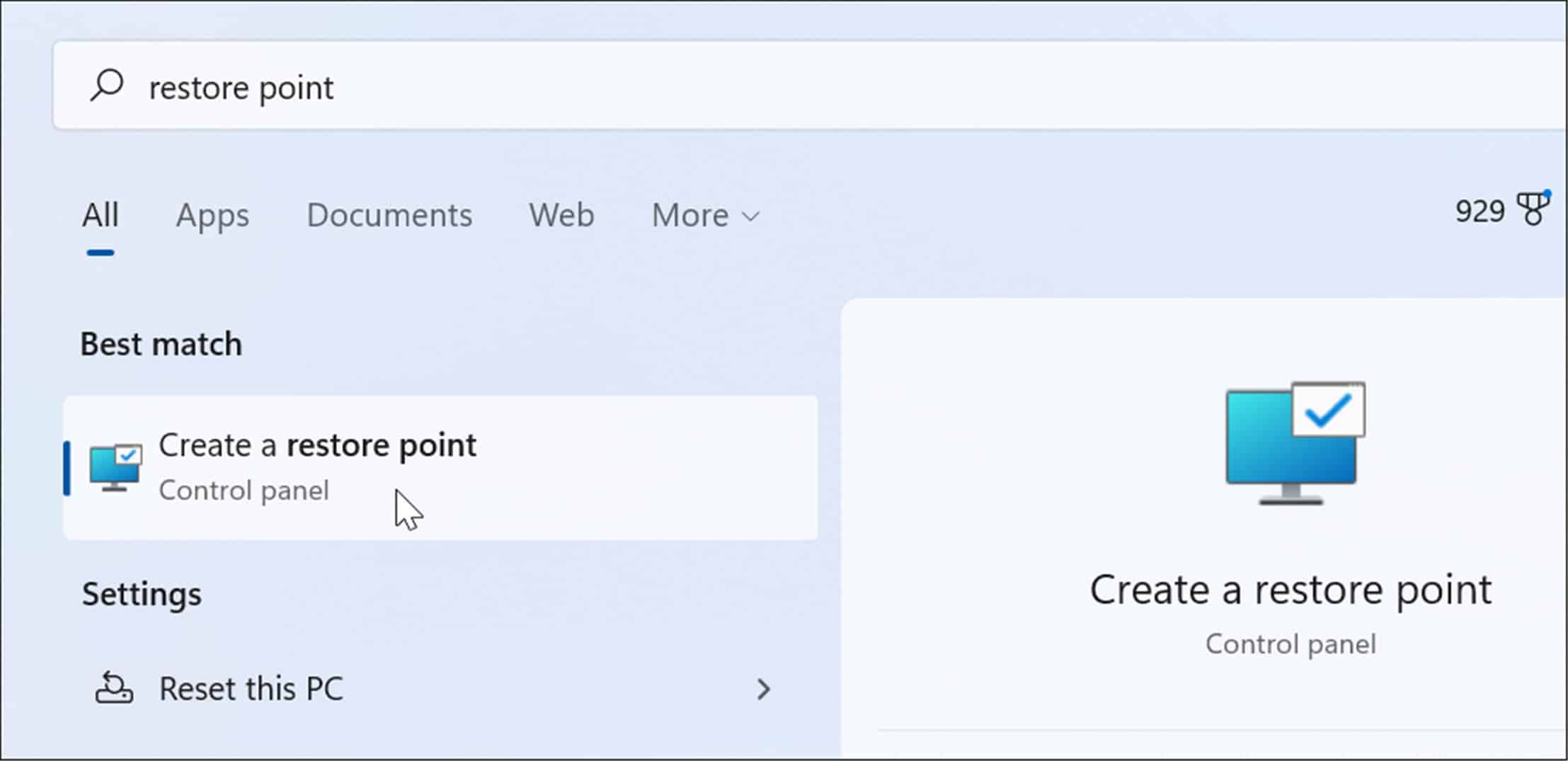
- 在“系统属性”窗口中,单击“系统还原” 按钮。
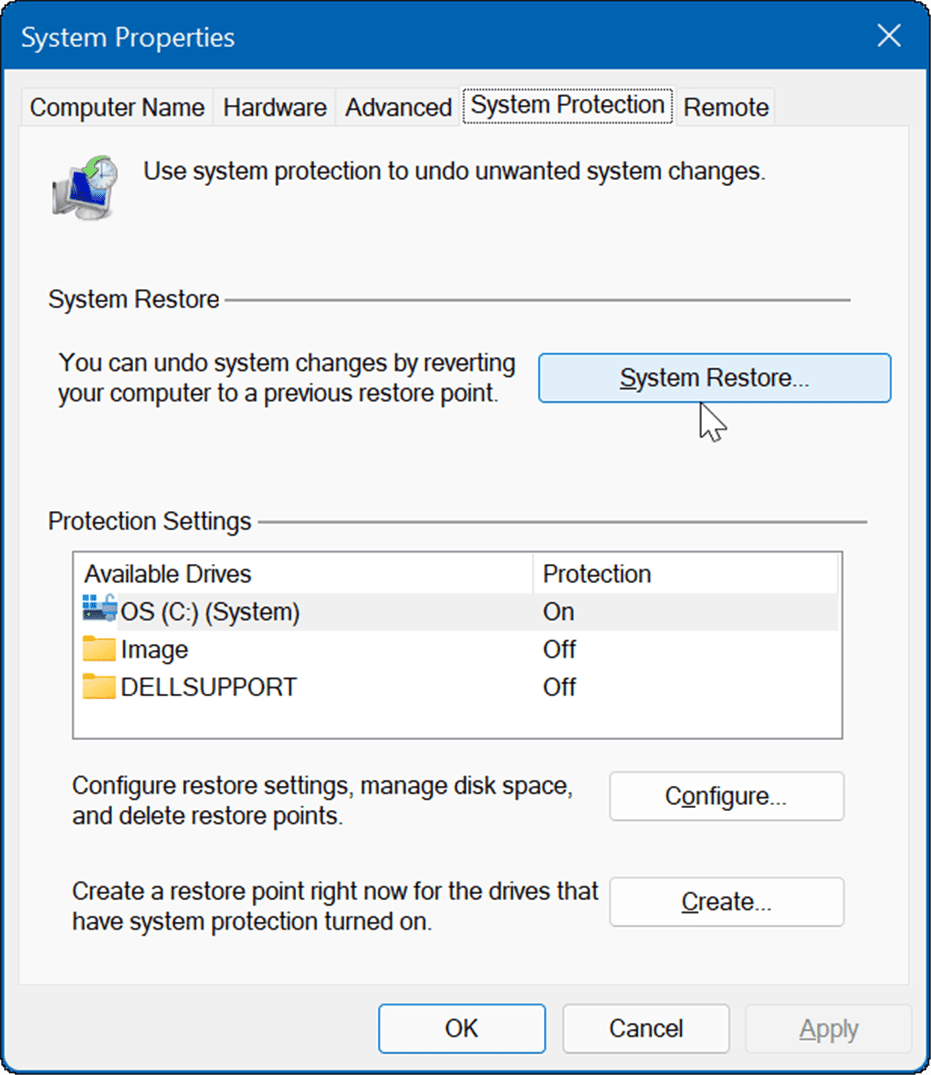
- 浏览屏幕向导并选择所需的还原点,然后单击Next。
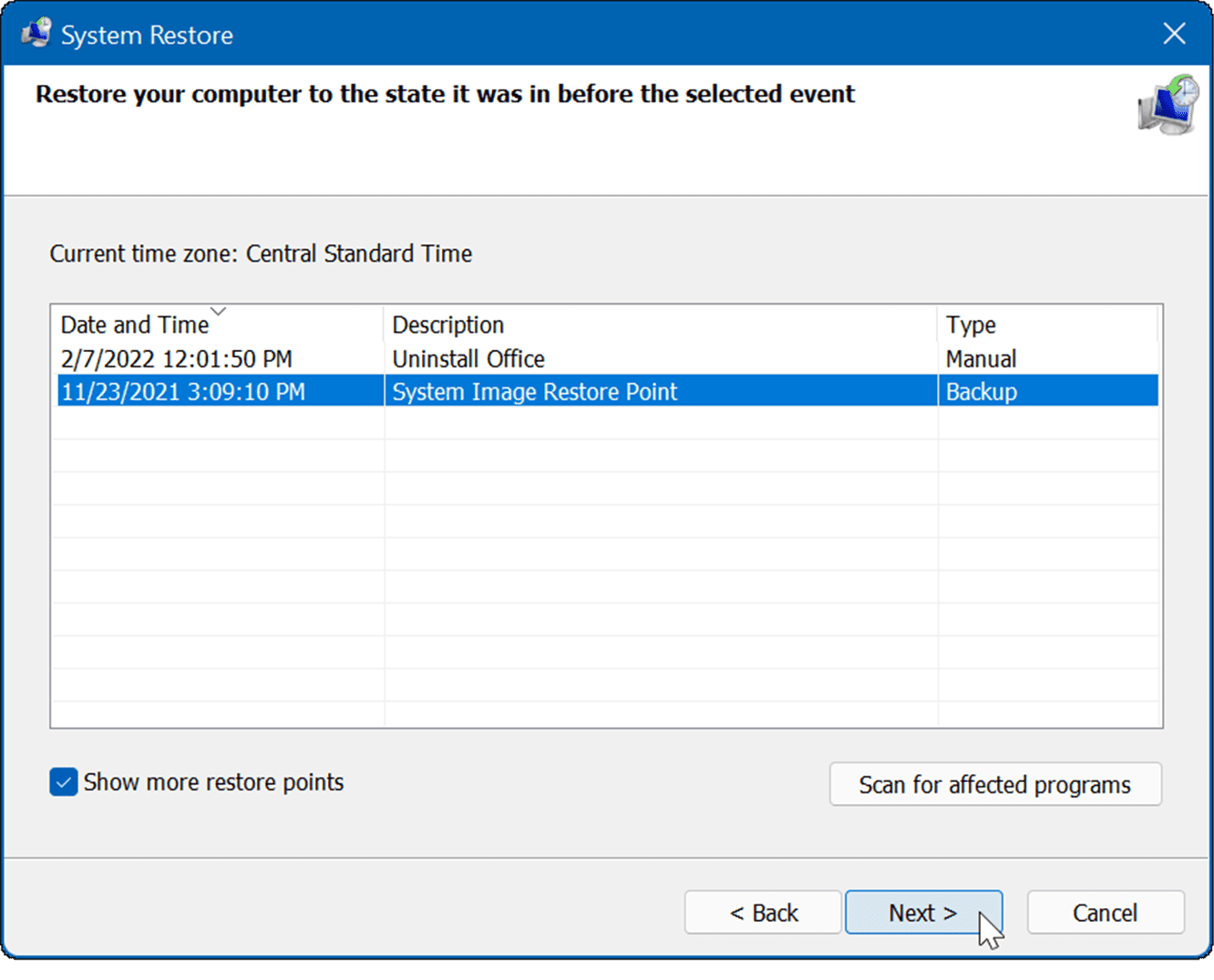
- 选择要还原到的还原点后,单击“完成 ”按钮。
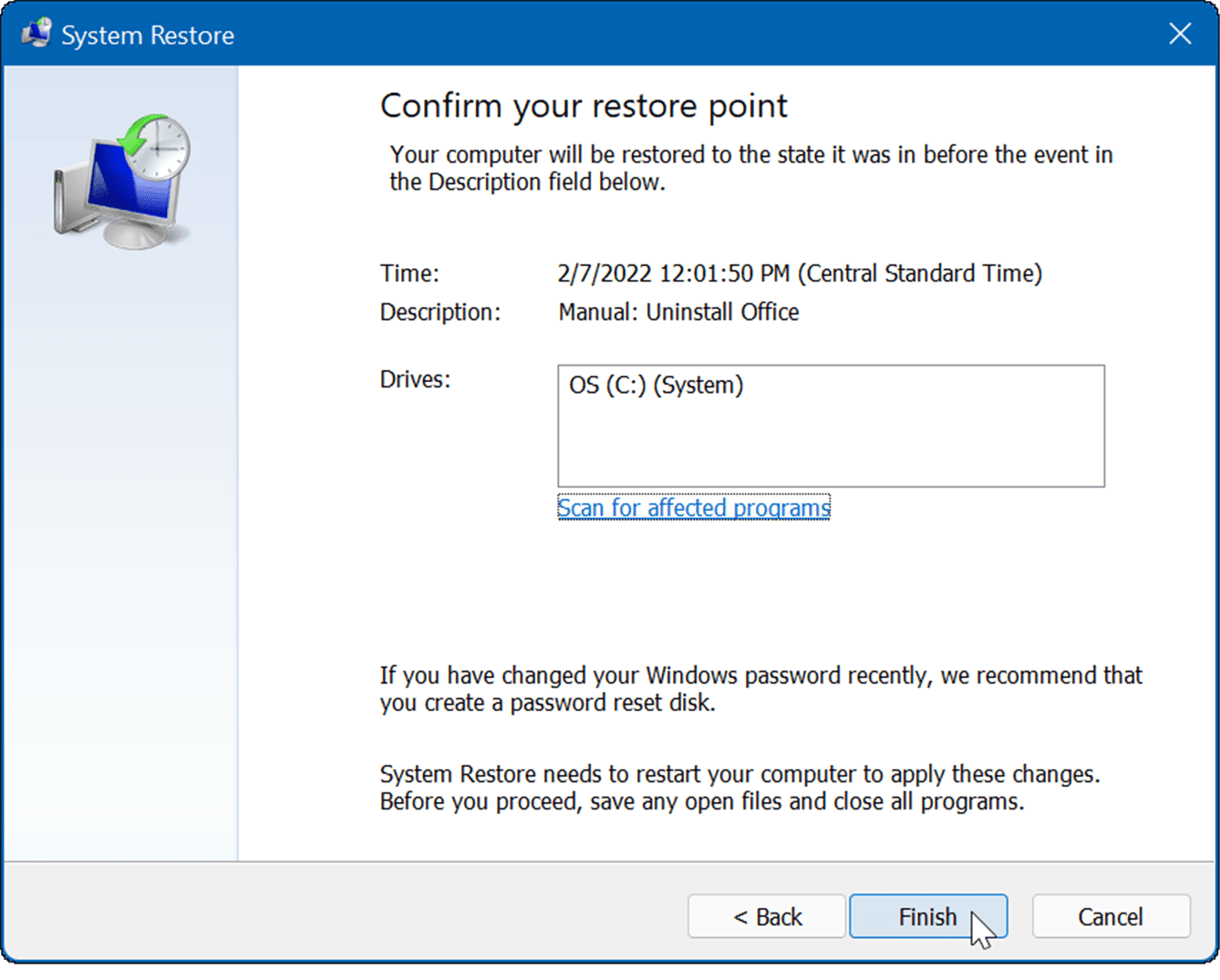
您的系统将重新启动,还原点实用程序将应用更改并将您的 PC 恢复到工作状态。
5.重置你的电脑
如果您仍然收到 Windows 资源保护发现损坏的文件错误,您可以更进一步并重置您的 PC。请注意,PC 重置是一个“核选项”,它将删除您的应用程序。此外,您的个人文件可能会在此过程中丢失,因此请先备份您的 PC。
要重置您的 PC,请执行以下操作:
- 打开开始 > 设置并打开系统。
- 向下滚动到恢复选项。

- 在以下屏幕上,单击重置 PC 按钮。

- 现在,选择保留您的文件和设置或删除所有内容并重新安装 Windows。
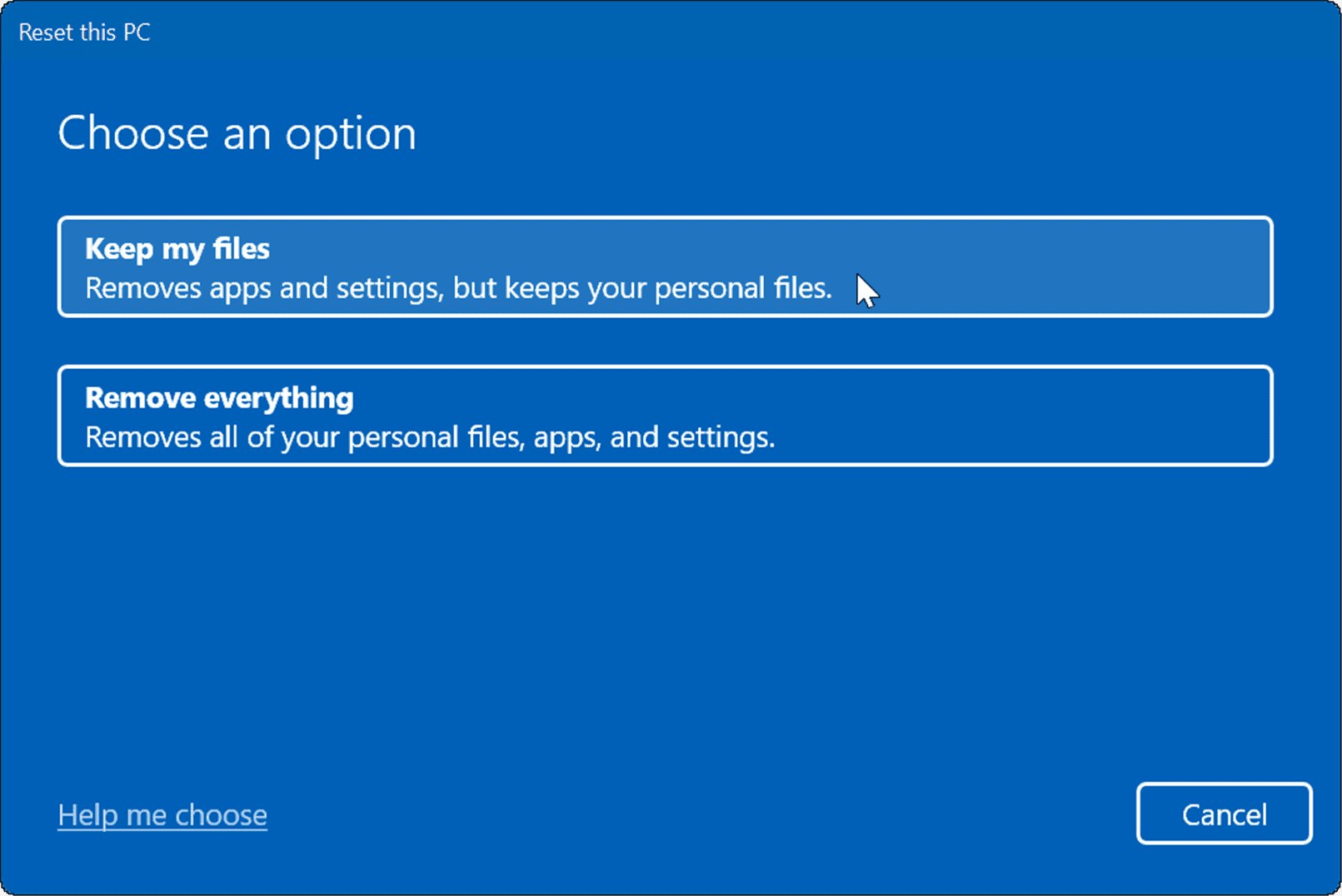
- 按照屏幕上的说明等待重置过程完成。当然,您的 PC 将在此过程中重新启动。
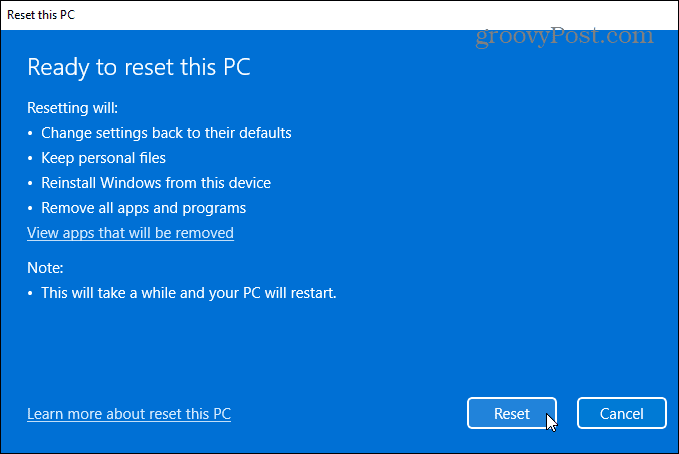
如果重置您的 PC 仍然不起作用,您始终可以执行Windows 的全新安装。
在 Windows 上修复损坏的系统文件
Microsoft 在提供构建良好且稳定的操作系统方面取得了长足的进步。损坏的系统文件不像早期那样普遍,例如 Windows 98,但它仍然可能是一个问题。如果在 SFC 扫描期间发现损坏的文件,运行 DISM 扫描通常会修复它。但是,您可能必须采取更激烈的操作,例如重置或完全重新安装。
SFC 和 DISM 实用程序可以修复 Windows 上的许多问题,例如Microsoft Teams 无法加载或Windows 11 在更新后无法运行。这也不仅仅是软件问题。例如,您可以使用扫描来修复USB 不工作或HDMI在您的 PC 上不工作。
到这里,我们也就讲完了《Windows 资源保护发现损坏文件:5 个修复》的内容了。个人认为,基础知识的学习和巩固,是为了更好的将其运用到项目中,欢迎关注golang学习网公众号,带你了解更多关于系统,科技新闻,windows系统,还原点的知识点!
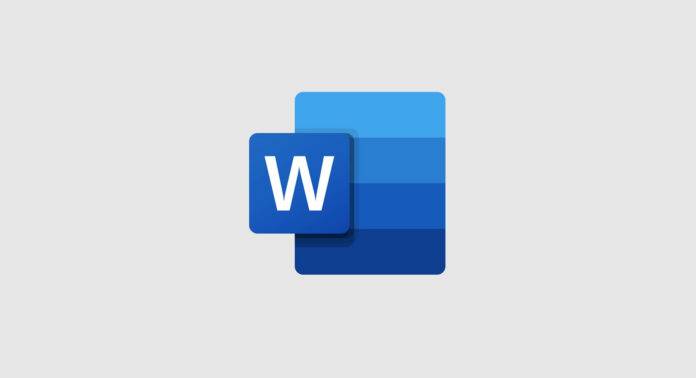 Microsoft Word 终于在 2022 年在 macOS 上获得文本预测
Microsoft Word 终于在 2022 年在 macOS 上获得文本预测
- 上一篇
- Microsoft Word 终于在 2022 年在 macOS 上获得文本预测

- 下一篇
- 如何在 Apple Watch 上关闭 Siri 以停止 Siri 收听
-

- 文章 · 软件教程 | 8秒前 |
- Windows8恢复分区能删除吗?
- 452浏览 收藏
-

- 文章 · 软件教程 | 5分钟前 |
- 京东快递查询入口一键查单攻略
- 294浏览 收藏
-

- 文章 · 软件教程 | 6分钟前 |
- Win8系统32位还是64位怎么查?
- 382浏览 收藏
-

- 文章 · 软件教程 | 7分钟前 |
- Win10C盘软件迁移D盘方法
- 421浏览 收藏
-

- 文章 · 软件教程 | 8分钟前 |
- 剪映网页版登录入口及使用教程
- 294浏览 收藏
-

- 文章 · 软件教程 | 12分钟前 |
- Excel筛选重复值方法及步骤详解
- 346浏览 收藏
-

- 文章 · 软件教程 | 16分钟前 |
- 关闭小娜方法,注册表禁用Cortana指南
- 185浏览 收藏
-

- 文章 · 软件教程 | 17分钟前 |
- Win11任务栏搜索图标关闭教程
- 428浏览 收藏
-

- 前端进阶之JavaScript设计模式
- 设计模式是开发人员在软件开发过程中面临一般问题时的解决方案,代表了最佳的实践。本课程的主打内容包括JS常见设计模式以及具体应用场景,打造一站式知识长龙服务,适合有JS基础的同学学习。
- 543次学习
-

- GO语言核心编程课程
- 本课程采用真实案例,全面具体可落地,从理论到实践,一步一步将GO核心编程技术、编程思想、底层实现融会贯通,使学习者贴近时代脉搏,做IT互联网时代的弄潮儿。
- 516次学习
-

- 简单聊聊mysql8与网络通信
- 如有问题加微信:Le-studyg;在课程中,我们将首先介绍MySQL8的新特性,包括性能优化、安全增强、新数据类型等,帮助学生快速熟悉MySQL8的最新功能。接着,我们将深入解析MySQL的网络通信机制,包括协议、连接管理、数据传输等,让
- 500次学习
-

- JavaScript正则表达式基础与实战
- 在任何一门编程语言中,正则表达式,都是一项重要的知识,它提供了高效的字符串匹配与捕获机制,可以极大的简化程序设计。
- 487次学习
-

- 从零制作响应式网站—Grid布局
- 本系列教程将展示从零制作一个假想的网络科技公司官网,分为导航,轮播,关于我们,成功案例,服务流程,团队介绍,数据部分,公司动态,底部信息等内容区块。网站整体采用CSSGrid布局,支持响应式,有流畅过渡和展现动画。
- 485次学习
-

- ChatExcel酷表
- ChatExcel酷表是由北京大学团队打造的Excel聊天机器人,用自然语言操控表格,简化数据处理,告别繁琐操作,提升工作效率!适用于学生、上班族及政府人员。
- 3214次使用
-

- Any绘本
- 探索Any绘本(anypicturebook.com/zh),一款开源免费的AI绘本创作工具,基于Google Gemini与Flux AI模型,让您轻松创作个性化绘本。适用于家庭、教育、创作等多种场景,零门槛,高自由度,技术透明,本地可控。
- 3429次使用
-

- 可赞AI
- 可赞AI,AI驱动的办公可视化智能工具,助您轻松实现文本与可视化元素高效转化。无论是智能文档生成、多格式文本解析,还是一键生成专业图表、脑图、知识卡片,可赞AI都能让信息处理更清晰高效。覆盖数据汇报、会议纪要、内容营销等全场景,大幅提升办公效率,降低专业门槛,是您提升工作效率的得力助手。
- 3458次使用
-

- 星月写作
- 星月写作是国内首款聚焦中文网络小说创作的AI辅助工具,解决网文作者从构思到变现的全流程痛点。AI扫榜、专属模板、全链路适配,助力新人快速上手,资深作者效率倍增。
- 4567次使用
-

- MagicLight
- MagicLight.ai是全球首款叙事驱动型AI动画视频创作平台,专注于解决从故事想法到完整动画的全流程痛点。它通过自研AI模型,保障角色、风格、场景高度一致性,让零动画经验者也能高效产出专业级叙事内容。广泛适用于独立创作者、动画工作室、教育机构及企业营销,助您轻松实现创意落地与商业化。
- 3834次使用
-
- pe系统下载好如何重装的具体教程
- 2023-05-01 501浏览
-
- qq游戏大厅怎么开启蓝钻提醒功能-qq游戏大厅开启蓝钻提醒功能教程
- 2023-04-29 501浏览
-
- 吉吉影音怎样播放网络视频 吉吉影音播放网络视频的操作步骤
- 2023-04-09 501浏览
-
- 腾讯会议怎么使用电脑音频 腾讯会议播放电脑音频的方法
- 2023-04-04 501浏览
-
- PPT制作图片滚动效果的简单方法
- 2023-04-26 501浏览